- 系统
- 教程
- 软件
- 安卓
时间:2019-03-11 来源:u小马 访问:次
当前固态硬盘飞速发展,很多PC都已经装上了固态硬盘,它让一些比较老的电脑都焕发了第二春,相对于机械硬盘,它的特点和优势非常明显,就是读写快,非常快,配合win10系统,开机只需要7秒,这就导致了在装有win10系统的PC机上,无法进入BIOS或系统启动位置选择,这是因为win10本身优化了开机速度,当我们需要设置BIOS或选择系统启动位置的时候,可能需要关闭win10的快速启动,才能进入相关界面。那么统一小编就为你们分享win10纯净版快速启动关闭方法,一起来看看吧。
win10纯净版快速启动关闭方法如下:
1.进入win10系统,鼠标点击开始按钮,选择设置功能打开。
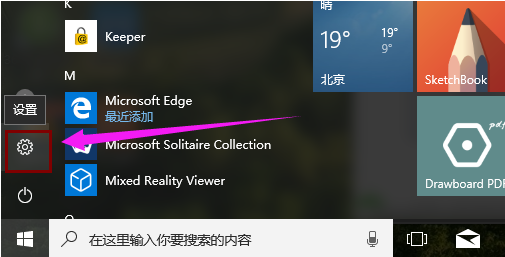
2.在windows设置界面中点击系统,进入下一步。
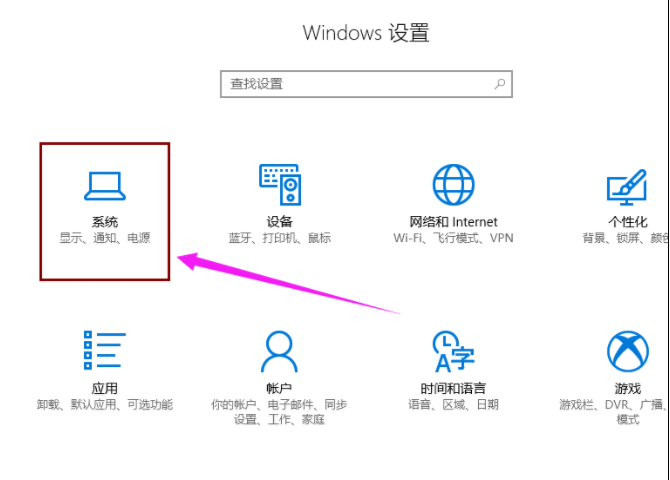
3.接着在左侧选项中点击电源和睡眠,然后再点击右侧的其他电源设置选项。
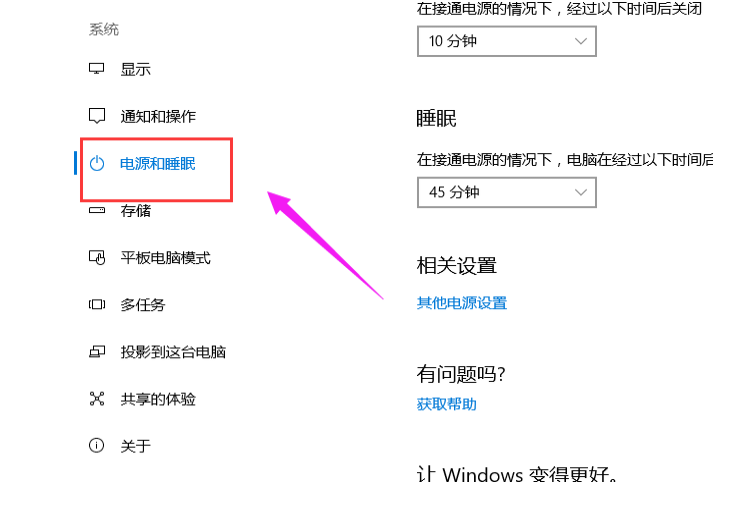
4.在新出现的界面左侧点击选择电源按钮的功能打开。
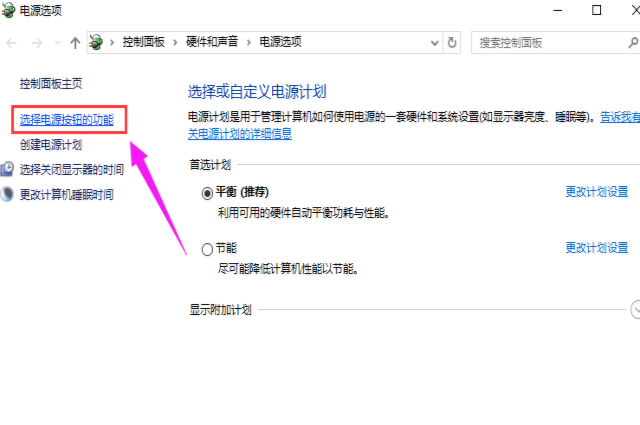
5.接着点击更改当前不可用的设置,进入下一步。
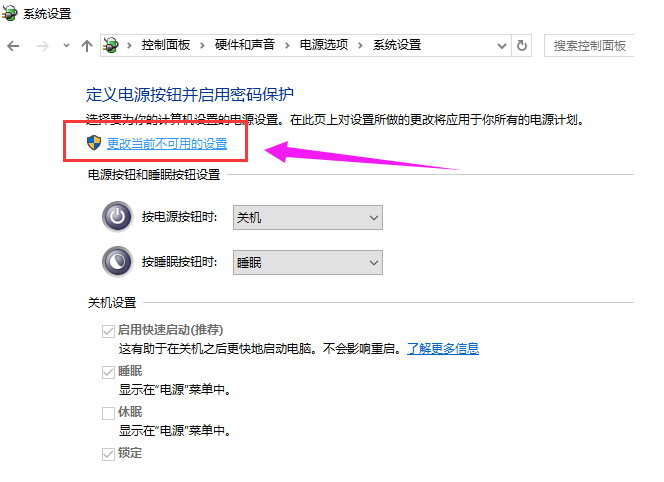
6.把启用快速启动选项前面的勾去除,点击保存修改即可。
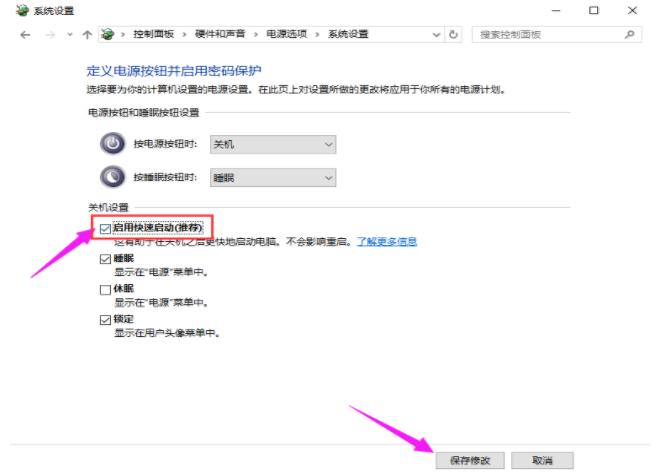
OK,以上就是小编为大家带来的关于win10纯净版快速启动关闭方法了,需要的小伙伴赶紧动手试试看吧,希望可以帮助到你,觉得本文不错就收藏和分享清理吧!如果大家有什么更好的方法也可以和我们分享一下!





